索尼bios设置u盘启动的方法
发布时间:2017-06-05 10:08
相关话题
当要重装系统的时候,你是否会遇到一个问题,进入bios的时候就开始凌乱了,因为不懂得怎么用bios设置u盘启动。这边以索尼笔记本为例,接下来是小编为大家收集的索尼bios设置u盘启动的方法,希望能帮到大家。
索尼bios设置u盘启动的方法
1、索尼笔记本电脑重启或者直接开机的时候,狂按f2按键进入bios设置。然后使用键盘上的左右键,将其切换到boot选项下,再用键盘上的上下键选中“External Device Boot”,再按回车键操作,选择设置为:Enabled,再用回车键确认即可,如图:
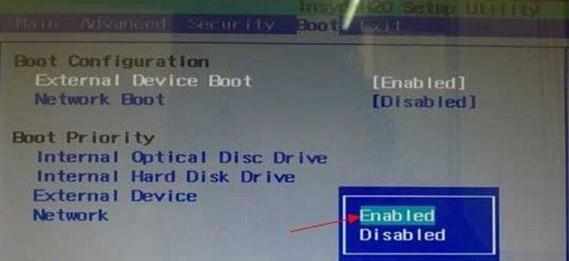
2、接着使用向下方向键选中External Device项,按f5键设置External Device项目为第一启动项,此时你会发现“External Device”移动到“Boot Priority”项目的最顶部,也就是将启动U盘设置移动到启动项顶部了。
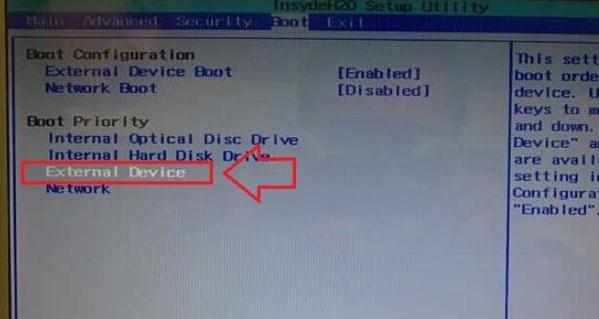
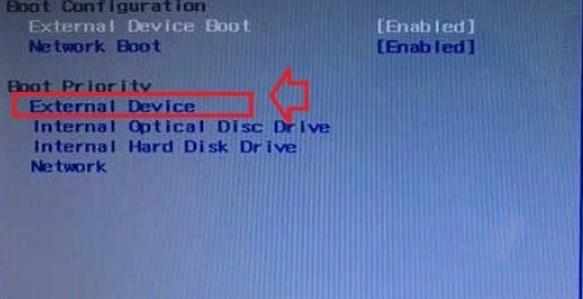
3、设置好了u盘设备为第一启动项了,此次我们再按下键盘上的f10键保存以上操作设置即可,之后会看到一个提示,意思是确认要修改或者是取消,我们这里选Yes,然后按回车键确认修改即可,如图:
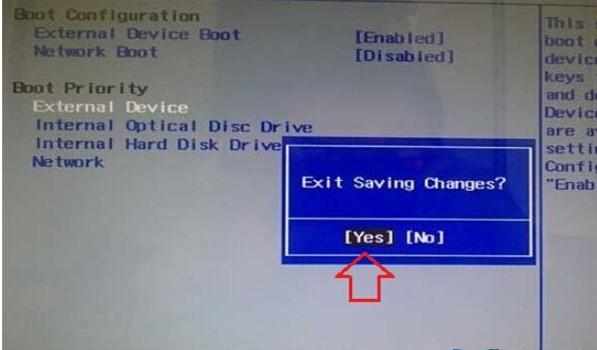
以上设置就是索尼笔记本进入bios设置为u盘启动的步骤,从这一教程可以看出,索尼笔记本进入bios和设置u盘启动与大多数笔记本不同。通过学习这个教程,相信对大家装系统还是有帮助的。
看了“索尼bios设置u盘启动的方法”还想看:
1.索尼bios怎么设置u盘启动
2.怎么设置索尼笔记本从U盘启动
3.索尼笔记本Bios如何设置U盘启动
4.索尼笔记本Bios怎么设置U盘启动
5.索尼笔记本如何一键u盘启动bios

索尼bios设置u盘启动的方法的评论条评论